Ledger Mode est un package dans Emacs pour le programme de comptabilité en ligne de commande registre. Cela permet aux utilisateurs d’Emacs d’utiliser les puissantes fonctionnalités de Ledger dans le confort de leur éditeur de texte préféré.
Pourquoi utiliser le mode grand livre et faire votre comptabilité dans Emacs ?
Mode grand livre est simple et intuitif à utiliser. Il équilibre automatiquement vos finances et vous avertit en cas de problème avec vos dossiers. Il vous permet également de catégoriser vos dépenses et vos sources de revenus qui pourraient ensuite être triées et analysées à partir du package lui-même.
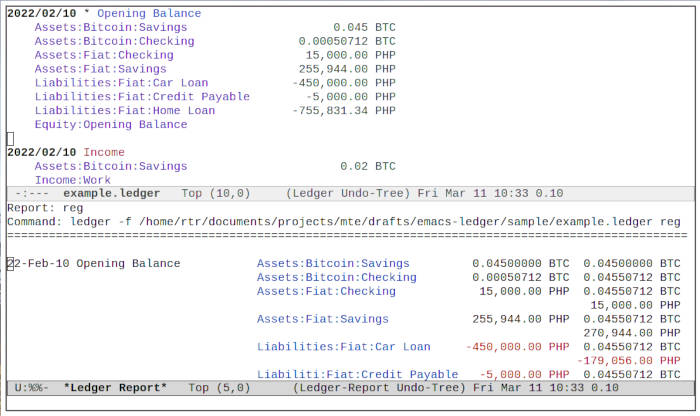
En termes simples, Ledger Mode est un ajout brillant pour quelqu’un qui utilise Emacs comme suite de productivité. Il supprime le besoin de feuilles de calcul tout en vous permettant d’utiliser les données du grand livre dans les autres parties de votre expérience Emacs.
Emacs travaille dans l’idée d’interopérabilité. Cela signifie que toutes les données produites dans Emacs peuvent être réutilisées dans n’importe quel autre package qu’il contient. En cela, le mode grand livre permet à ses utilisateurs de créer et de combiner les données que vous avez écrites pour le grand livre avec d’autres outils dans Emacs.
Cela vous permet, par exemple, de créer des documents en mode Org qui renvoient à la fois aux e-mails archivés et aux fichiers du grand livre. Non seulement cela, vous pouvez également copier facilement vos entrées de grand livre dans vos e-mails et vice versa. Tout cela est dû au fait que les entrées en mode grand livre sont en texte brut et qu’Emacs peut facilement le déplacer vers n’importe quel tampon.
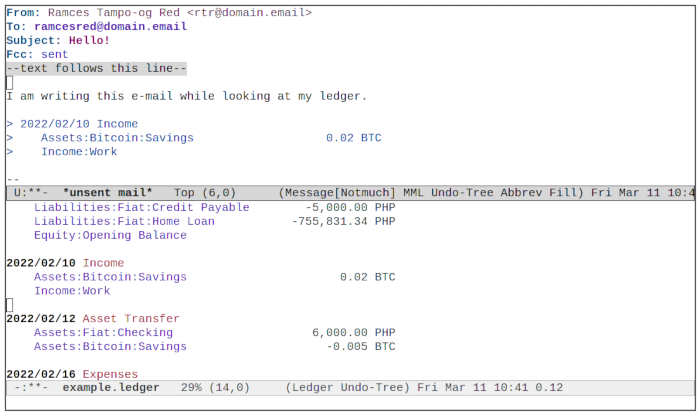
L’utilitaire du grand livre
Comme indiqué ci-dessus, le mode Ledger d’Emacs n’est qu’un moyen d’accéder à l’utilitaire de ligne de commande Ledger. Avec cela, il est important de savoir ce qu’est le programme Ledger et ce qu’il peut faire dès le départ.
Comment fonctionne le grand livre
Ledger est un programme simple qui lit les registres en texte brut et crée des rapports comptables à partir de ceux-ci. Contrairement aux programmes de comptabilité traditionnels, il ne crée ni ne modifie aucun fichier de base de données. Cela fait de Ledger une solution légère et flexible pour garder un œil sur votre situation financière.
La façon dont Ledger rend cela possible est qu’il s’attend à ce que chaque entrée du fichier suive un format spécifique. Considérez l’exemple suivant :
2022/02/16 Expenses Expenses:Food:Lunch 140 PHP Expenses:Food:Snack 50 PHP Assets:Fiat:Cash -190 PHP
Ici, Ledger attend trois choses du fichier texte brut :
- Une ligne de titre qui spécifie une date et un nom pour l’entrée de livre. Dans ce cas, j’ai ajouté une entrée Dépenses le 16 février.
- Un groupe de comptes qui montre d’où vient l’argent et où il est allé. Dans ce cas, j’ai utilisé mon avoir en espèces et je l’ai transféré dans un compte de dépenses.
- La valeur de l’argent que j’ai déplacé. Ici, j’ai déplacé deux fois mes liquidités pour mon déjeuner et mon goûter. Cependant, tout a été pris d’un seul coup de mes actifs à la fin de la journée.
Ces trois hypothèses de base font que vous pouvez facilement adapter Ledger à tout type de situation. Par exemple, Ledger peut traiter à la fois les devises et les matières premières. Cela le rend utile pour les personnes qui suivent non seulement leurs habitudes de dépenses, mais également leurs investissements.
Définir des catégories de compte dans le grand livre
Une chose importante à noter est que les catégories pour chaque transaction dans Ledger sont complètement arbitraires. Cependant, la pratique générale de suivi des finances personnelles peut être divisée en cinq parties :
- le Actifs compte sont les matières premières et les devises que vous possédez. Il peut s’agir soit d’une devise unique, soit d’un mélange de devises, d’actions et de stocks d’articles.
- le Dépenses compte sont les produits que vous avez achetés avec vos actifs.
- le Revenu compte est l’endroit où vous pouvez retirer de l’argent de vos sources de richesse. Par exemple, vous pouvez joindre le salaire que vous recevez sous ce compte.
- le Passifs compte est l’endroit où vous pouvez attribuer tous les produits que vous devez actuellement.
- le Équité est un compte spécial que vous pouvez utiliser pour déterminer votre valeur nette actuelle. Ceci est couramment utilisé lors de la création d’un solde d’ouverture dans Ledger.
Vous pouvez spécifier davantage une transaction en ajoutant deux points (:) après chacune de ces cinq catégories. Par exemple, une transaction avec l’étiquette Expenses:Food:Lunch peut être représenté par une hiérarchie à trois niveaux.
Installation du grand livre
Dans cet esprit, l’installation de Ledger est simple. Vous pouvez le trouver dans les dépôts de la plupart des distributions Linux. Par exemple, vous pouvez installer ledger dans Debian et Ubuntu en utilisant apt :
Pour Fedora, vous pouvez utiliser dnf :
Dans Arch Linux, vous pouvez utiliser pacman :
Dans mon cas, j’utilise Debian donc j’installerai ledger via apt.
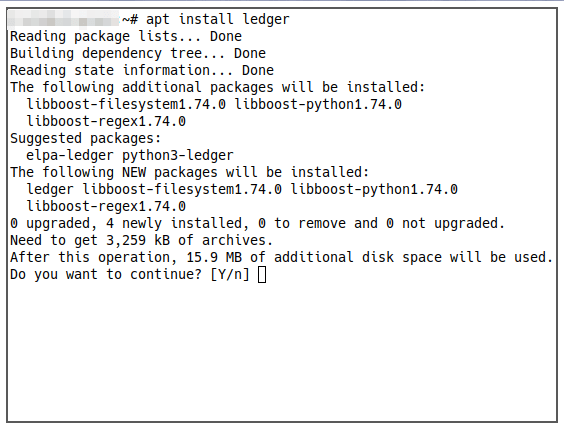
Utilisation du mode grand livre dans Emacs
Pour utiliser le programme Ledger avec Emacs, vous devez installer son package compagnon, Ledger Mode. Ce package est disponible par défaut EL PA dépôt. En tant que tel, vous pouvez déjà l’installer via le gestionnaire de packages d’Emacs.
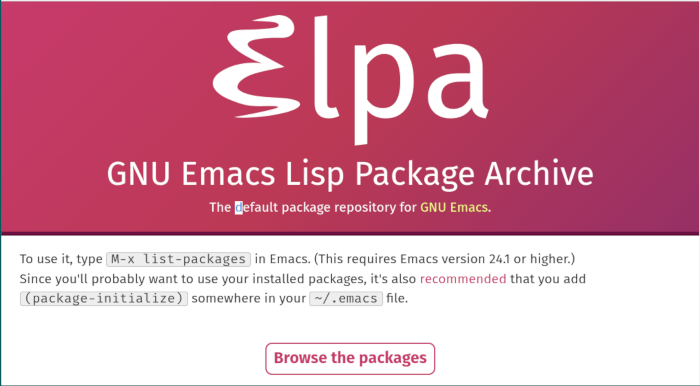
- Pour ce faire, vous pouvez appuyer sur Autre + X et tapez
package-install. Cela fera apparaître un tampon de commandes dans lequel vous pourrez taper le package que vous souhaitez ajouter à Emacs. Taperledger-mode. - À partir de là, Emacs téléchargera et compilera le code source du paquet. Après cela, vous pouvez maintenant utiliser Ledger dans Emacs via le mode Ledger.
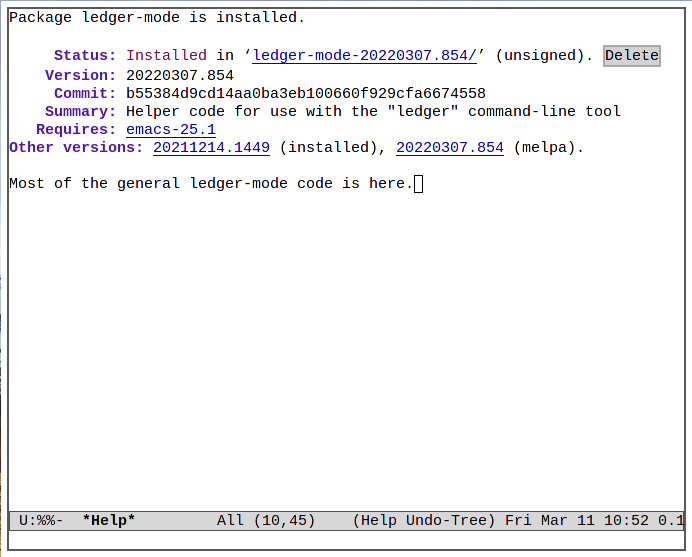
Créer votre premier grand livre dans Emacs
Par défaut, le mode Ledger s’active automatiquement quand Emacs ouvre un fichier qui se termine par .ledger.
- En tant que tel, vous pouvez commencer à créer votre propre fichier de registre dans Emacs en appuyant sur Contrôler + X, Contrôler + F.
- Cela ouvrira un tampon dans lequel vous pourrez taper le nom du fichier que vous souhaitez créer. Taper
example.ledger.
- Après cela, Emacs créera le fichier « example.ledger » dans le répertoire courant et l’ouvrira pour vous. À partir de là, vous pouvez alors commencer à remplir votre fichier de grand livre avec vos transactions.
Créez votre solde d’ouverture dans Emacs
Pour commencer à suivre vos finances dans Ledger, vous devez d’abord lui fournir votre solde actuel. Vous pouvez le faire en déduisant ce que vous avez actuellement et ce que vous devez à un compte Equity. Par exemple, il s’agit du solde d’ouverture d’une personne ayant un certain nombre d’actifs et de passifs :
2022/02/10 * Opening Balance Assets:Bitcoin:Savings 0.045 BTC Assets:Bitcoin:Checking 0.00050712 BTC Assets:Fiat:Checking 15,000.00 PHP Assets:Fiat:Savings 255,944.00 PHP Liabilities:Fiat:Car Loan -450,000.00 PHP Liabilities:Fiat:Credit Payable -5,000.00 PHP Liabilities:Fiat:Home Loan -755,831.34 PHP Equity:Opening Balance
La structure de l’écriture comptable d’ouverture est similaire à l’exemple ci-dessus avec une différence essentielle. Ici, nous avons ajouté un astérisque avant le titre de l’entrée pour indiquer à Ledger que cette transaction est déjà « claire ». Cela signifie que Ledger est clair pour ajouter et déduire de ces comptes.
Vérifiez votre solde actuel
Une fois cela fait, vous pouvez maintenant tester si Ledger détecte correctement votre fichier.
- Pour ce faire, vous pouvez appuyer sur Contrôler + C, Contrôler + O, Contrôler + R. Cela incitera le mode grand livre à générer un rapport pour vous.
- Taper
balpour afficher le solde courant.
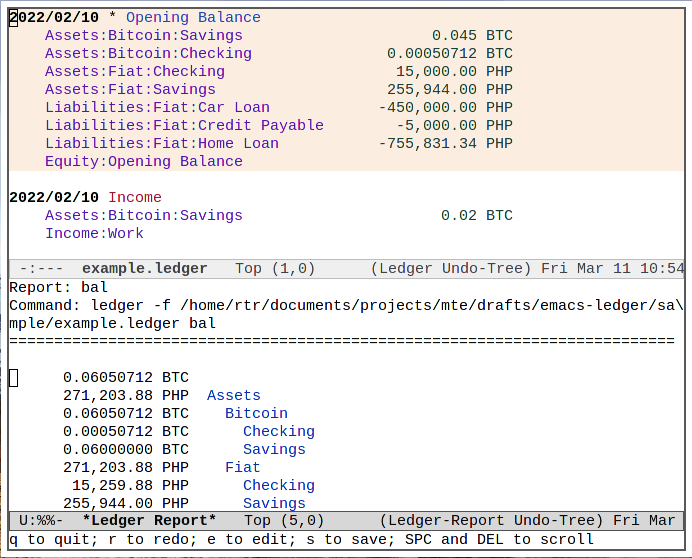
- Cela produira une hiérarchie de tous les comptes que vous avez ajoutés à votre fichier Ledger. Tous ces éléments devraient donc totaliser zéro à la dernière ligne.
Ajouter de nouvelles opérations
Cela fait, vous pouvez maintenant ajouter de nouvelles transactions à votre fichier de grand livre.
- Vous pouvez le faire en appuyant sur Contrôler + C, Contrôler + UNE. Cela indiquera au mode grand livre que vous souhaitez créer une nouvelle transaction.
- Il vous demandera alors la date à laquelle vous souhaitez que cette transaction soit. Ceci est utile si vous émettez des chèques qui ne seront compensés qu’après une certaine date. Dans mon cas, je veux utiliser la date actuelle donc je vais appuyer sur Entrer ici.
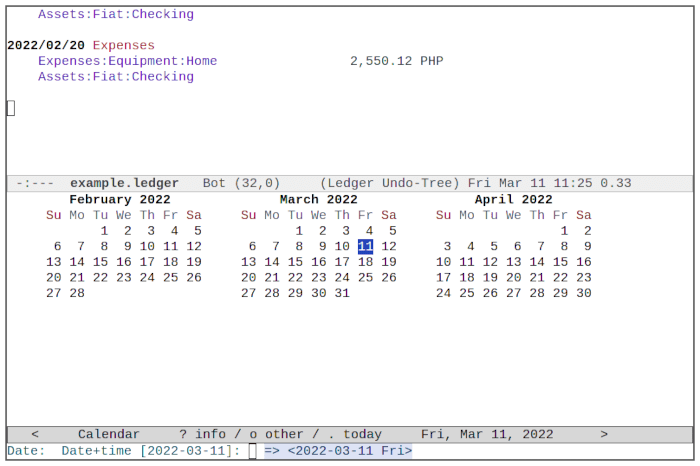
- À partir de là, le mode grand livre vous demandera alors le nom d’une transaction précédemment enregistrée. Vous pouvez utiliser cette fonctionnalité si vous effectuez des paiements récurrents et que vous souhaitez simplement copier une transaction précédente à la place. Dans mon cas, je veux créer une nouvelle transaction donc j’ai aussi appuyé sur Entrer ici.
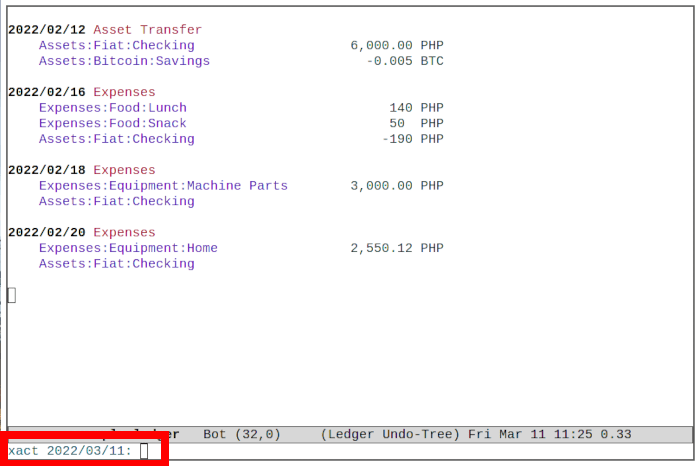
- Avec cela, le mode grand livre créera une nouvelle ligne vierge avec la date actuelle. Vous pouvez ensuite ajouter la transaction que vous souhaitez effectuer à partir d’ici. Par exemple, j’ai ajouté la transaction suivante après mon solde d’ouverture :
2022/02/10 * Opening Balance Assets:PHP:Checking 5,000.00 PHP Assets:PHP:Savings 10,000.00 PHP Liabilities:PHP:Credit Payable -5,000.00 PHP Equity:Opening Balance 2022/02/11 My First Transaction Expenses:Food:Snack 250.00 PHP Assets:PHP:Checking -250.00 PHP
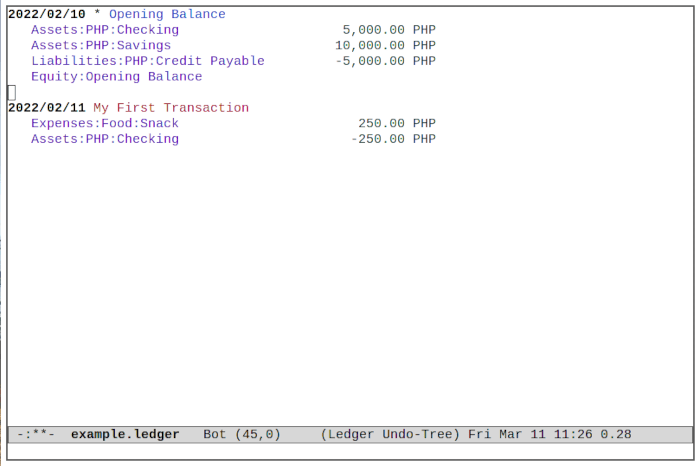
Générer des rapports de base
- Comme indiqué ci-dessus, vous pouvez appuyer sur Contrôler + C, Contrôler + O, Contrôler + R pour générer un rapport. À part
balcependant, vous pouvez également utiliser un certain nombre d’autres commandes pour générer différents rapports à partir du grand livre. - Par exemple, vous pouvez taper
accountet le nom du compte pour créer un relevé de compte pour une catégorie spécifique. Dans mon cas, j’ai tapé « Actifs » pour créer une déclaration pour ma catégorie Actifs.
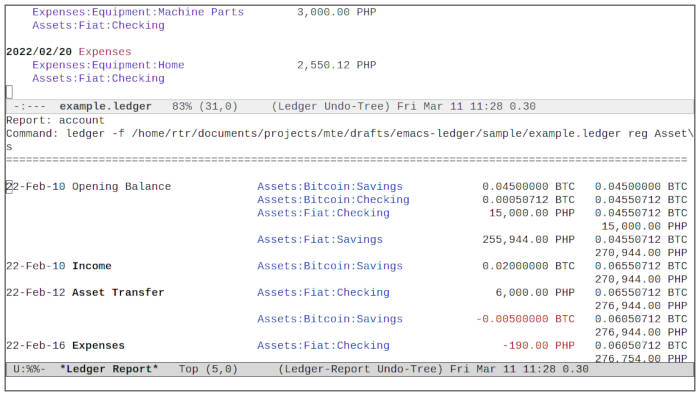
- D’autre part, vous pouvez taper
payeepour afficher toutes les transactions intitulées avec la chaîne que vous avez fournie. Par exemple, je peux taper « snack » pour n’afficher que toutes les transactions avec le mot snack.
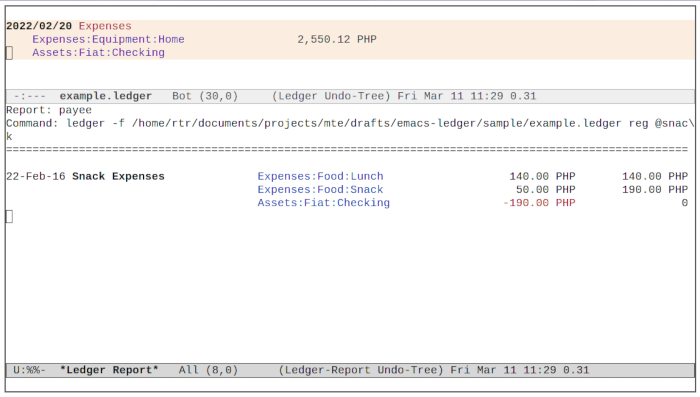
- Enfin, vous pouvez taper
regpour produire un rapport de registre de l’ensemble du grand livre. Il s’agit d’un rapport de solde plus détaillé dans lequel Ledger suit chaque produit et son équilibre.
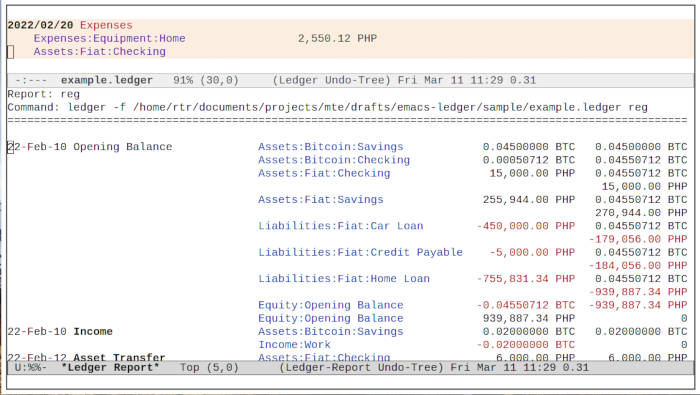
Toutes nos félicitations! Vous savez maintenant comment utiliser Emacs pour vous aider à suivre vos finances. Vous avez également découvert le programme Ledger et comment vous pouvez l’utiliser pour créer des rapports détaillés sur votre situation financière.
Questions fréquemment posées
1. Le grand livre génère une erreur indiquant que mon grand livre n’est pas équilibré. Qu’ai-je fait de mal?
Cela peut être dû à un certain nombre de problèmes. La plus courante, cependant, est que vous avez oublié de clôturer une transaction dans le grand livre. Une façon de résoudre ce problème consiste à vérifier s’il existe des transactions qui n’ont pas de valeur négative.
Une valeur négative dans Ledger signifie que vous prélevez un montant d’un compte. En revanche, une valeur positive signifie que vous y ajoutez. Ces deux valeurs représentent un flux d’actifs et sont nécessaires pour équilibrer vos comptes dans Ledger.
Cela signifie que pour chaque transaction que vous effectuerez dans Ledger. Vous devez avoir une valeur positive et une valeur négative.
2. Ledger est-il uniquement utilisable avec des actifs du monde réel ?
Pas du tout. Comme indiqué ci-dessus, tous les comptes utilisés dans Ledger sont complètement arbitraires. Cela signifie que même si les exemples de ce guide pointent vers des actifs du monde réel, vous pouvez également utiliser Ledger pour suivre les actifs virtuels.
Par exemple, voici un extrait d’un registre qui suit les actifs d’un jeu MMO populaire, EVE Online :
2022/01/04 Venture Profits Main:Assets:Liquid:ISK 150,000,000.00 ISK Alt 1:Income:Ore Mining -10,000,000.00 ISK Alt 1:Income:Station Trading -40,000,000.00 ISK Alt 2:Income:Data Running (0.0) -100,000,000.00 ISK 2022/01/07 Upkeep Costs Alt 1:Expenses:Ship Insurance 10,000.00 ISK Alt 2:Expenses:New Ship 53,450,000.00 ISK Main:Assets:Liquid:ISK -53,460,000.00 ISK
3. Est-il possible d’inverser l’ordre des transactions similaire à un relevé bancaire ?
Oui et non. Vous pouvez inverser l’ordre des transactions dans les rapports créés par Ledger. Cependant, vous ne pouvez pas annuler les transactions de commande dans votre fichier Ledger. Pour faire le premier, vous pouvez appuyer sur Changement + R dans un tampon de rapport pour inverser son ordre.






